http://www.forospyware.com/t404737.html
http://www.forospyware.com/t397789.html
Please try these tips
http://forums.malwar...44
PASO 1:
Descarga TDSSKiller.zip a tu escritorio. Desconecta tu PC de Internet
- Descomprime el archivo TDSSKiller.zip y extrae el archivo TDSSKiller.exe
- Ejecuta TDSSKiller.exe. Si utilizas Windows Vista/7 da click derecho y selecciona Ejecutar como administrador
- Asegúrate que estén activadas las casillas de
- Services and Drivers
- Boot Sectors
- Presiona Star Scan
Realiza lo siguiente:

Descargar DDS.pif desde aquí y guardarla en su escritorio de Windows.
- Si usas Firefox dale clic derecho y selecciona Guardar Como
- Si falla lo anterior --> descarga DDS.scr
- Cuando haya terminado, DDS, se abrirá dos (2) los reportes:
- DDS.txt
- Attach.txt
Pega los reportes llamados DDS.txt y Attach.txt
-----------------
Download TDSSKiller from here and save it to your Desktop.
Note: if the Cure option is not there, please select 'Skip'.
Please read carefully and follow these steps.
Doubleclick on TDSSKiller.exe to run the application, then click on Change parameters.
 Descargar rkill
con su manual mini: Despues de abrir rkill esperas que genere un log y
me lo dejas y lo que tienes que hacer es seguir el procedicimiento que
te dije
Descargar rkill
con su manual mini: Despues de abrir rkill esperas que genere un log y
me lo dejas y lo que tienes que hacer es seguir el procedicimiento que
te dije Descarga,actualiza y realiza un escaneo completo con el malwarebytes:Manual de Malwarebytes' Anti-Malware
Descarga,actualiza y realiza un escaneo completo con el malwarebytes:Manual de Malwarebytes' Anti-Malware-Instala el programa con idioma español.
-Vete a la pestaña actualizar y actualizas a la ultima version
-Vete a la pestaña Escáner y realizas un Ánalisis completo.
-Una vez finalizado, pulsa sobre "Mostrar los Resultados " y "Eliminar Seleccionadas" como se demuestra en esta foto
-En el caso de que te pida reiniciar,reinicia.
-Peganos el reporte del escaneo del malwarebytes despues de reiniciar,esta en la pestaña Registros.
 Descarga Ccleaner:Manual de CCleaner
Descarga Ccleaner:Manual de CCleanerEjecutar CCleaner usando primero su opción de "Limpiador" para borrar cookies y temporales de Internet
Usa su opción de "Registro" para limpiar todo el registro de Windows creando antes una copia de seguridad
 Realiza un análisis completo con Eset Nod32
Realiza un análisis completo con Eset Nod321- Lo ejecutas.
2-Marcas las casillas de Eliminar las amenazas detectadas y analizar archivos.
3- Haces clic en Configuración adicional y ahi marcas las casillas:
- Analizar en busca de aplicaciones potencialmente indeseables.
- Analizar en busca de aplicaciones potencialmente peligrosas.
- Activar la tecnolgía Anti-Stealth.
4- Pulsas en Iniciar para que empiece a descargar la base firmas de virus y posteriormente empiece a analizar tu sistema.
Cuando acabe haz clic en Finalizar
5- Localizar el reporte en C:\Archivos de programa\ESET\ESET Online Scanner\log
6Descarga usbfix:Manual de UsbFix.
Ejecuta USBFix de la siguiente manera:
* Conecta todos tus dispositivos extraibles, (pendrive, disco duro externo, Micro SD, etc)
* Haga doble Click sobre USBFix
* Pulsa la opción Supresión
* El proceso de desinfección se iniciará, el ordenador se reiniciará si es necesario.
* Cuando Windows inicie, USBFix, arrancará en automático, para complementar el proceso de desinfección y vacunación.
* USBFix, genera un reporte, el cual se encuentra generalmente en C:\USBFix.txt
Cita:
| Nota: UsbFix creará una carpeta oculta llamada "autorun.inf" en cada partición y cada unidad USB que se encuentre conectado al momento de ejecutar este. No elimine esta carpeta ... eso le ayudará a proteger sus dispositivos USB de futuras infecciones |
Please do not attach the scan results from Combofx. Use copy/paste.
Vista and Windows 7 users:
1. These tools MUST be run from the executable. (.exe) every time you run them
2. With Admin Rights (Right click, choose "Run as Administrator")
Download ComboFix from one of these locations:
Link 1
Link 2 If using this link, Right Click and select Save As.
* IMPORTANT !!! Save ComboFix.exe to your Desktop
Disable your AntiVirus and AntiSpyware applications, usually via a right click on the System Tray icon. They may otherwise interfere with our tools. Note: If you are having difficulty properly disabling your protective programs, or are unsure as to what programs need to be disabled, please refer to the information available through this link : Protective Programs
Notes:
1.Do not mouse-click Combofix's window while it is running. That may cause it to stall.
2. ComboFix may reset a number of Internet Explorer's settings, including making I-E the default browser.
3. Combofix prevents autorun of ALL CD, floppy and USB devices to assist with malware removal & increase security. If this is an issue or makes it difficult for you -- please tell your helper.
4. CF disconnects your machine from the internet. The connection is automatically restored before CF completes its run. If CF runs into difficulty and terminates prematurely, the connection can be manually restored by restarting your machine.
Give it atleast 20-30 minutes to finish if needed.
Please do not attach the scan results from Combofx. Use copy/paste.
================================
==================================
http://forums.iobit.com/showthread.php?t=14866
1. I will be working on your Malware issues. This may or may not solve other issues you have with your machine.
2. The fixes are specific to your problem and should only be used for this issue on this machine.
3. If you don't know or understand something, please don't hesitate to ask.
4. Please DO NOT run any other tools or scans while I am helping you.
5. It is important that you reply to this thread. Do not start a new topic.
6. Your security programs may give warnings for some of the tools I will ask you to use. Be assured, any links I give are safe.
7. Absence of symptoms does not mean that everything is clear.
If you can't access the internet with your infected computer you will have to download and transfer any programs to the computer you're using now and transfer them to the infected computer with a CD-RW or a USB storage device. I prefer a CD because a storage device can get infected. If you use a storage device hold the shift key down while inserting the USB storage device for about 10 secs. You will also have to transfer the logs you receive back to the good computer using the same method until we can get the computer back on-line.
************************************************** ***********
Please download AdwCleaner by Xplode onto your Desktop.
- Double click on AdwCleaner.exe to run the tool.
- Click on Search.
- A logfile will automatically open after the scan has finished.
- Please post the content of that logfile in your reply.
- You can find the logfile at C:\AdwCleaner[Rn].txt as well - n is the order number.
Please download Malwarebytes Anti-Malware from here.
Double Click mbam-setup.exe to install the application.
- Make sure a checkmark is placed next to Update Malwarebytes' Anti-Malware and Launch Malwarebytes Anti-Malware, then click Finish.
- If an update is found, it will download and install the latest version.
- Once the program has loaded, select "Perform Full Scan", then click Scan.
- The scan may take some time to finish,so please be patient.
- When the scan is complete, click OK, then Show Results to view the results.
- Make sure that everything is checked, and click Remove Selected.
- When disinfection is completed, a log will open in Notepad and you may be prompted to Restart. (See Extra Note)
- Please save the log to a location you will remember.
- The log is automatically saved by MBAM and can be viewed by clicking the Logs tab in MBAM.
- Copy and paste the entire report in your next reply.
If MBAM encounters a file that is difficult to remove,you will be presented with 1 of 2 prompts,click OK to either and let MBAM proceed with the disinfection process. If asked to restart the computer, please do so immediately.
*************************************************
Download DDS from HERE or HERE and save it to your desktop.
Vista users right click on dds and select Run as administrator (you will receive a UAC prompt, please allow it)
* XP users Double click on dds to run it.
* If your antivirus or firewall try to block DDS then please allow it to run.
* When finished DDS will open two (2) logs.
* Save both reports to your desktop.
* The instructions here ask you to attach the Attach.txt.
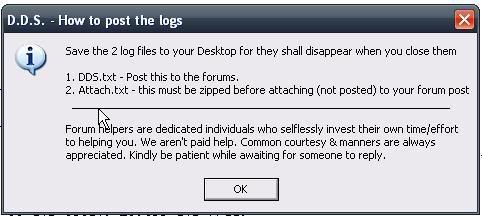
1) DDS.txt
2) Attach.txt
Instead of attaching, please copy/past both logs into your Thread
Note: DDS will instruct you to post the Attach.txt log as an attachment.
Please just post it as you would any other log by copying and pasting it into the reply.
•Close the program window, and delete the program from your desktop.
Please note: You may have to disable any script protection running if the scan fails to run.
After downloading the tool, disconnect from the internet and disable all antivirus protection.
Run the scan, enable your A/V and reconnect to the internet.
Information on A/V control HERE .Then post your DDS logs. (DDS.txt and Attach.txt )
=======================================
http://www.hijackthis-forum.de/hijackthis-logfiles/57505-immer-wieder-trojaner-befall-2.html
Start - Systemsteuerung - System und Sicherheit - System - links unten auf "Leistungsinformationen und -tools" - links auf "Weitere Tools" - Punkt "Systemintegritätsbericht erstellen" auswählen.
Windows 7 Kritischer Fehler, Neustart, WinSecurity Fund System32\Small.CA-Virus
1. Achtung wichtig!:
Falls Du selber im Logfile Änderungen vorgenommen hast, musst Du durch
die Originalbezeichnung ersetzen und so in Script einfügen! sonst
funktioniert nicht!
(Benutzerordner, dein Name oder sonstige Änderungen durch X, Stern oder andere Namen ersetzt)
(Benutzerordner, dein Name oder sonstige Änderungen durch X, Stern oder andere Namen ersetzt)
- Starte die OTL.exe.
- Vista und Windows 7 User: Rechtsklick auf die OTL.exe und "als Administrator ausführen" wählen.
- Kopiere folgendes Skript (unverändert inkl. :OTL):
Code:
:OTL
IE:64bit: - HKLM\..\SearchScopes,DefaultScope = {0633EE93-D776-472f-A0FF-E1416B8B2E3A}
IE:64bit: - HKLM\..\SearchScopes\{0633EE93-D776-472f-A0FF-E1416B8B2E3A}: "URL" = http://www.bing.com/search?q={searchTerms}&FORM=IE8SRC
IE - HKLM\..\SearchScopes,DefaultScope = {0633EE93-D776-472f-A0FF-E1416B8B2E3A}
IE - HKLM\..\SearchScopes\{0633EE93-D776-472f-A0FF-E1416B8B2E3A}: "URL" = http://www.bing.com/search?q={searchTerms}&FORM=IE8SRC
IE - HKCU\SOFTWARE\Microsoft\Internet Explorer\Main,Start Page = http://www.darlehen-kredite.eu
IE - HKCU\..\SearchScopes,DefaultScope = {0633EE93-D776-472f-A0FF-E1416B8B2E3A}
IE - HKCU\..\SearchScopes\{0633EE93-D776-472f-A0FF-E1416B8B2E3A}: "URL" = http://www.bing.com/search?q={searchTerms}&src=IE-SearchBox&FORM=IE8SRC
IE - HKCU\..\SearchScopes\{0D7562AE-8EF6-416d-A838-AB665251703A}: "URL" = http://start.facemoods.com/?a=ddr&s={searchTerms}&f=4
IE - HKCU\Software\Microsoft\Windows\CurrentVersion\Internet Settings: "ProxyEnable" = 1
FF - prefs.js..browser.startup.homepage: "http://www.bing.com/"
[2011.12.21 06:02:40 | 000,002,252 | ---- | M] () -- C:\Program Files (x86)\mozilla firefox\searchplugins\bing.xml
[2011.12.21 06:08:50 | 000,001,105 | ---- | M] () -- C:\Program Files (x86)\mozilla firefox\searchplugins\yahoo-de.xml
:Files
ipconfig /flushdns /c
:Commands
[purity]
[emptytemp]
- und füge es hier ein:

- Schließe alle Programme.
- Klicke auf den Fix Button.
- Klick auf
 .
. - OTL verlangt einen Neustart. Bitte zulassen.
- Nach dem Neustart findest Du ein Textdokument.
Kopiere den Inhalt hier in Code-Tags in Deinen Thread.
oder:
Downloade nun die Offline-Version von Java "Empfohlen Version 6 Update 31 " von Oracle und installiere sie. Achte darauf, eventuell angebotene Toolbars nicht mitzuinstallieren, also während der Installation den Haken bei der Toolbar entfernen.
3. Öffne CCleaner - Anleitung CCleaner
- "Cleaner"-"Analysieren"-Klick auf den Button "Start CCleaner"
- "Registry""Fehler suchen"- "Fehler beheben"-"Alle beheben"
- Starte dein System neu auf
Anleitung:- Grundreinigung mit SUPERAntiSpyware
Achte darauf, eventuell angebotene Toolbar nicht mitzuinstallieren, also während der Installation den Haken bei der Toolbar (falls nötig), entfernen.
5. ♦ Schon seit langem gehört "Worm.Win32.Autorun" zu den beliebtesten Verbreitungswegen von Viren, sollte man daher, die auf dem Speichermedium gesicherten Daten (wie USB-Stick/Festplatte und andere) zeitweise prüfen lassen
♦ Also schließe jetzt alle externe Datenträgeran Deinen Rechner an, dabei die Hochstell-Taste [Shift-Taste] gedrückt halten, damit die Autorun-Funktion nicht ausgeführt wird. (So verhindest Du die Ausführung der AUTORUN-Funktion) - Man kann die AUTORUN-Funktion aber auch generell abschalten.►Anleitung
6. ESET Online Scanner
Prüfe Deinen Rechner jetzt, auf Viren, Trojaner, Würmer und anderen Schadcode, mit dem kostenlosen Online Virenscanner von Eset:
Achtung!:
Keinen andere Virenscanner auf Deinem PC installieren, sondern dein PC NUR online scannen!!!
♦ Prüfe Deinen Rechner jetzt, auf Viren, Trojaner, Würmer und anderen Schadcode, mit dem kostenlosen Online Virenscanner von:
► Eset/Nod32 bitte auswählen!!!-> Link und Anleitung zum ESET/NOD32 online Scanner-> Kostenlose Online Scanner
7. erneut einen Scan mit OTL: - ältere Logdateien löschen!
- Doppelklick auf die OTL.exe
- Vista User: Rechtsklick auf die OTL.exe und "als Administrator ausführen" wählen
- Oben findest Du ein Kästchen mit Output. Wähle bitte Minimal Output
- Unter Extra Registry, wähle bitte Use SafeList
- Klicke nun auf Run Scan links oben
- Wenn der Scan beendet wurde werden 2 Logfiles erstellt - OTL.txt und extra.txt
- Poste die Logfiles in Code-Tags hier in den Thread.
------------------------------------------------------
Privatsphäre, Anonymität und mehr Sicherheit:
Software immer auf dem neuesten Stand halten!:
ALLE auf dem System installierten Programme und Treiber, sollten regelmäßig upgedatet werden um Sicherheitslücken zu vermeiden und um das reibungslose Arbeitsabläufe zu erreichen!
Eingeschränkten Konto - Nicht mit vollen Zugriffsrechten als Administrator ins Internet gehen! - Windows XP
-> Benutzerkonten in Windows XP - Teil 1: Neue Benutzerkonten anlegen ->eingeschränkten Benutzerkonto
Programme und Treiber:
Nur vom Hersteller!
Browser - Der Browser muss die Inhalte möglichst schnell und sicher darstellen
-> Achte auf die Basiskonfiguration des Internet Explorer: Aktive Inhalte prinzipiell auszuschalten. - Browser-Sicherheitscheck
-> SICHEREN BROWSER VERWENDEN z.B. -> Firefox - Erweiterungen für Firefox
-> Opera
Extern anschließbare Medien - Vorsicht bei der Nutzung fremder Computer und anschliessbare Externe Speichermedien wie Festplatte, USB Sticks, Speicherkarten usw!
-> auch zeitweise anschließen und scannen lassen (sehe unter `kostenlose Online-Viren-Scanner`)
-> IT-Betrüger machen keinen Urlaub!/bsi-fuer-buerger.de
Passwort - Verwende ein sicheres Passwort!:
Verwende Passwörter, die aus einem Mix von mindestens acht Ziffern, Buchstaben oder Sonderzeichen bestehen. Verzichte auf Begriffe, die im Wörterbuch stehen oder leicht zu erraten sind, etwa der Name deines Partners oder Haustieres. Tausche deine Passwörter regelmäßig aus und benutze für jede geschützte Anwendung ein anderes Login. Deaktiviere daher am besten die Auto- Vervollständigungsfunktion im Browser, um nicht versehentlich auf eine falsche Website zu gelangen, und stelle deinen Browser so ein, dass sich bei jedem Schließen automatisch sämtliche Formulardaten und der Cache löschen. Verwahre deine vertraulichen Passwörter- und Bankinformationen an einem sicheren Ort, PCs sind dafür nicht geeignet
-> Die fünf häufigsten Passwort-Fehler
-> Die sichere Passwort-Wahl
-> Sicheres Kennwort (Password)
E-Mail-Anhang - Öffne keine E-Mail-Anhänge (Attachments), wenn du den Absender nicht kennst!
Du kannst mehrere Emailadresse verwenden z.B. gmx etc. Deine `haupt-E-Mail-Adresse` sollst du nur bekannte bzw vertrauliche Seite angeben/eintragen. Für andere nutze dann die gratis Webmails.
Sichere eMail Clients z.B. Thunderbird-->Erweiterungen für Mozilla Thunderbird
Onlinebanking:
Gib deine Passwörter niemals preis!
Seriöse Bankinstitute, E- Mail- Provider oder Online- Shops versenden grundsätzlich keine E- Mails, in denen Kunden aufgefordert werden, vertrauliche Daten wie Passwörter, Verfügernummer, PINs oder TANs preiszugeben. Bei dieser Art von E- Mails handelt es sich immer um Betrugsversuche, weshalb entsprechende Anfragen nicht beantwortet werden sollten. Sobald der Verdacht auf Betrug entsteht, melde deinen Verdacht der jeweiligen Bank- Hotline.
Comnputer, anderen (Gästen/Freunden) zur Nutzung überlassen - Nutze nur vertrauenswürdige Computer!
Vergewissere dich, dass nur Personen deines Vertrauens deinen Computer nutzen oder verwalten und wickel niemals Bankgeschäfte über nicht vertrauenswürdige Computer - beispielsweise aus einem Internetcafé während des Urlaubs - ab
Installation - "Never accept software from strangers" - nur von Herstellerseite!
Installiere grundsätzlich immer nur Programme, die Du auch wirklich benötigst und von denen Du überzeugt bist, dass sie seriös sind.
Neuste Betrugsprogramme-> Was sind Rogue Antivirenprogramme?/Rogue Antivirus. Wikipedia
-> Ein Antivirenprogramm und 1 Firewall (richtig konfiguriert), mehr braucht ein Otto-Normal-User nicht.
Lizenzvereinbarung lesen und akzeptieren
Verzichte möglichst auf zusätzlich angebotene Programme auch Toolbars etc! Es soll möglich sein den Haken, durch Klick auf das Kästchen zu entfernen
Aus finanzielle Interessen (durch Sponsoren), werden oft Adware , sog. Partnerprogramme, div. Browserhelper, Toolbars und andere unnütze Programme, mit oder ohne ausdrückliches Einverständnis des Users "mitinstalliert" oder angeboten. Prüfe in regelmäßigen Abständen alle auf dem System installierten Programme und im Browser die "Erweiterungen, nicht zulätzt deine bevorzugte Webseite als Startseite!
Datensicherung/Vorbeugung - Malwarebefall & wenn Windows nicht mehr hochkommt:
Eine regelmäßige Datensicherung erleichtert nicht nur ein eventuell notwendig gewordenes Neuaufsetzen des Systems nach einem Malwarebefall sondern beugt auch dem Datenverlust durch defekte Festplatten vor. Das System kann auf verschiedenster Art manipuliert worden sein, Malware kann von gehackten Webseiten kommen, über USB-Sticks und MP3-Player von Freunden, gebrannten CD´s usw. und das "Böse" muss auch nicht erst seit heute auf dem Rechner sein! Erstelle ein Backup nur, wenn der Rechner absolut 100%ig sauber ist! Eventuell Lass dich vorher fachmännisch beraten.
-> Kostenlose Anwendungsprogramme, falls mal was schiefgeht, damit du mit eigenen Mitteln schnell und einfach formatieren und neu aufsetzen kannst - Sichern von System, Programmen und Nutzdaten - Einrichten von Partitionen
-> Datensicherung und Archivierung► Acronis® True Image Home 2012
Mein Antivirus Programm gibt eine Warnung aus - War das jetzt ein Fehlaram oder eine echte Trojanermeldung?
Funde nie gleich löschen lassen, sondern "Verweigern" oder Quarantäne wählen!
- Danach unter Eigenschaften nach Herkunft schauen, und bei Virustotal prüfen lassen um eine zweite Meinung einzuholen
- Für weitere Vorgehen erkundige dich lieber bei Fachleuten!
Lizenzkosten sparen? - Vorsicht bei Dateien/Programmen aus nicht vertrauenswürdigen Quellen! - "full Keygen, Crack, Serial, Warez, keygenerators" etc.
Sind immer verseucht mit diverse Malware/Schadprogramme/Code, es gibt keine seite wo Viren frei ist. (Man sollte nicht absitlich der Teufel holen
 ) Eine weitere höchst unsichere Quelle ist das File-Sharing der sog. (Musik-)Tauschbörsen.
) Eine weitere höchst unsichere Quelle ist das File-Sharing der sog. (Musik-)Tauschbörsen. ► Ausserdem machst Du dich damit strafbar!
Bei "ernsten" Malware Infektionen sollte das Betriebssystem neuaufgesetzt werden!
Wenn ein System *kompromittiert*, sollte neu augesetzt werden!
Um es kurz auszudrücken:
Auf einem abgestorbenen Apfelbaum werden im Nachhinein keine gesunden Äpfel mehr wachsen!
Empfehlenswerte "CHECKer-TOOLs" (Freeware) für Windows -> (sysinternals - (Windows Sysinternals):
Lesestoff:
- Schritt für Schritt Anleitungen für Microsoft Produkte
- Virenscanner
- Wie man seinen Rechner von Viren befreit/Malte J. Wetz
- BSI für Bürger
- Lesestoff: "Hilfe: Ich wurde das Opfer eines Hackerangriffs. Was soll ich tun?" - Säubern eines gefährdeten Systems
- Sicherheits-Tipps für den PC
- Schutz durch vorsichtiges Verhalten mit Email und im Internet
- Security | Viren
- Qualifizierter Selbstschutz : 10 Schritte zur Rechnersicherheit
- Die moderne Anti-Virus-Industrie und ihre Problemfelder
- Warum man bei Infektionen den Rechner neu installieren sollte.../malte-wetz.de
- av-comparatives.org AV-Test, wie gut sie aktuelle Schädlinge finden)
- Wie testet man Virenscanner und Firewall?- eicar
- Was tun bei Kompromittierung des Systems?
- ...die Tastatur bedient der User...
Da der Bestand der Datenbank wird täglich ergänzt und erweitert bzw
werden mit der aktuellen Virendefinition die Informationen über den
betroffenen Virus aufgenommen, empfehle ich dir mindestens einmal pro
Woche (später genügt es sicherlich einmal im Monat) dein System Online
Scannen lassen (immer mit einen anderen Scanner), um eine zweite Meinung
einzuholen
(benutzen meist ActiveX und/oder Java): Kostenlose Online Scanner - Anleitungen
(benutzen meist ActiveX und/oder Java): Kostenlose Online Scanner - Anleitungen



 LibreOffice
LibreOffice Firefox
Firefox
No comments:
Post a Comment